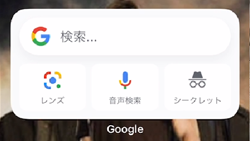
iPhoneのホーム画面に、Googleの検索窓などのウィジェットを
追加できるようになりました!
やっぱり、検索はGoogle!という方は、
iPhoneでもワンステップでGoogle検索ができるようになります。
また、Googleレンズ機能を使った、画像での検索や音声での検索も可能。
iPhoneでもGoogleが使いやすくなります。
![]()
![]()
詳しい動画解説
↓↓↓
iPhoneにGoogleウィジェットを追加する
※iOS14以降の端末で利用可能です。
1、
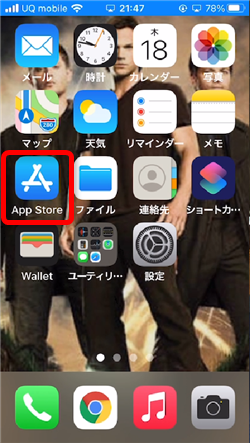
App Storeから「Google」アプリを検索、
または、下記からGoogleアプリをインストールします。
2、
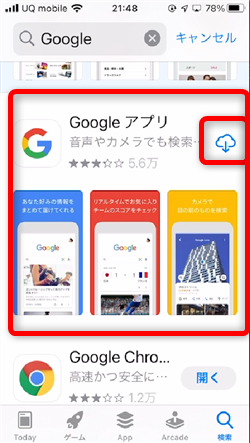
アプリをインストールしてください。
途中、パスワードの入力など求められる場合は入力してください。
3、
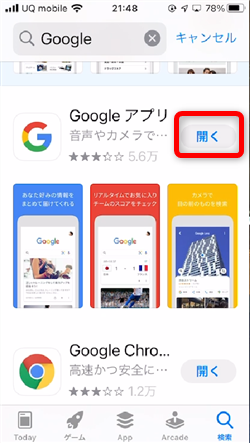
こちらの表示になったら、完了です。
4、

このようにアプリがインストールされましたが、こちらのアイコンはタップしないで、
画面のなにもないところを長押しします。
5、
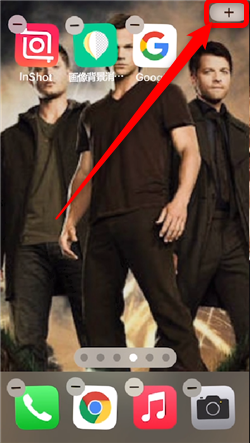
画面右上に「+」ボタンが表示されるのでタップ
6、
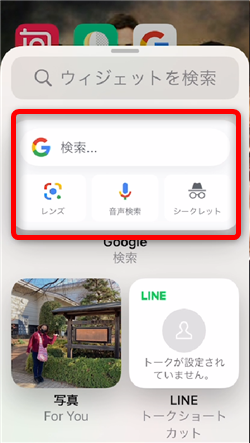
このようなウィジェットの追加画面が開き、
一番上にGoogleのウィジェットが表示されているのでタップ
※一番上にGoogleウィジェットがない場合はスクロールして探してください。
7、
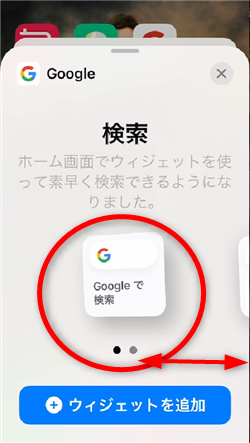
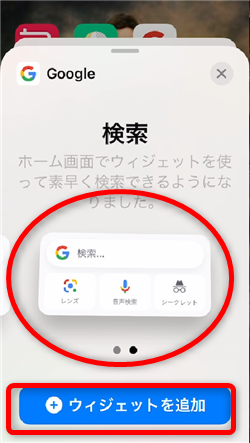
このような画面が開き、ウィジェットの種類を選択することができます。
今回は、右側の大きなウィジェットを選択します。
選択したい方の画面で「ウィジェットの追加」をタップ
8、

ホーム画面にウィジェットが追加されますが、ここではまだ
位置を調整することができます。
指でタップした状態で、好きな位置へ動かすことができます。
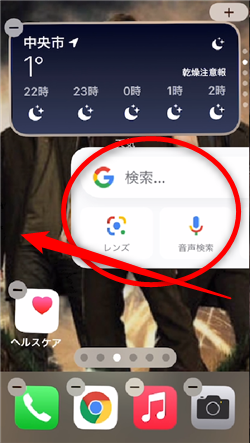
好きな位置へ動かして、何もないところをタップすると確定します。
9、
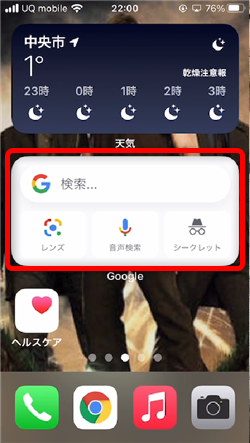
ウィジェットが追加されました!
10、
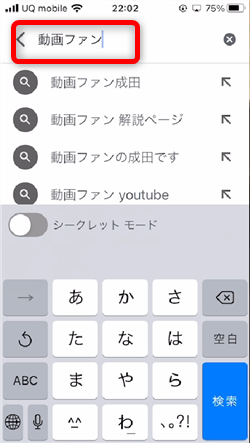
検索窓をタップすると、通常通りのGoogle検索ができます。
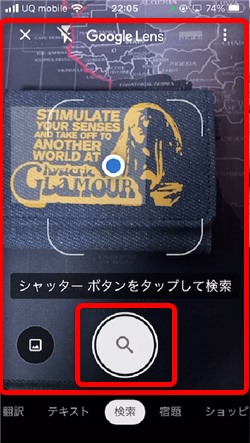

Googleレンズで画像を使った検索もできます。
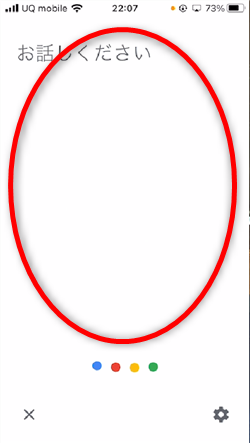
音声での検索もできます。
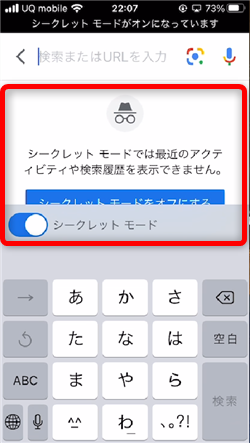
シークレットモードで検索履歴などを残さずに検索することもできます。
漫画も無料で立ち読み!









